windows10系统下更改网易云音乐歌词颜色的方法
网易云音乐播放器默认的歌词颜色是淡黄色,如果用户不喜欢这个颜色的话,可以通过自己进行设置颜色来达到更改字体颜色的目的。那么,具体该如何操作呢?下面,小编就以windows10系统为例,分享更改网易云音乐歌词颜色的方法。
推荐:win10 32位专业版下载
具体如下:
1、首先打开网易云音乐,在播放音乐的时候,可以看到下方滚动的歌词字幕。
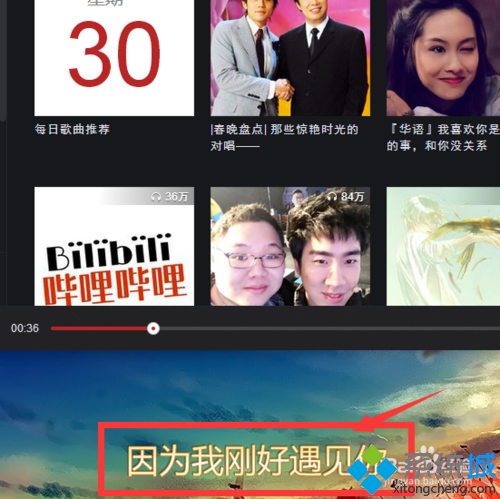
2、如果我们想要自定义颜色。我们可以点击网易云音乐播放器右上角的设置按钮。
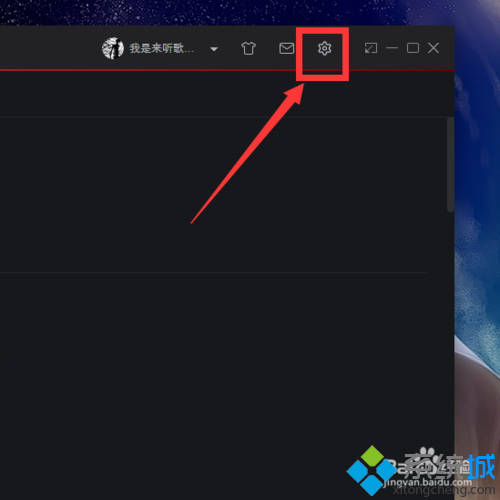
3、然后点击左边的歌词。进入歌词选择界面。
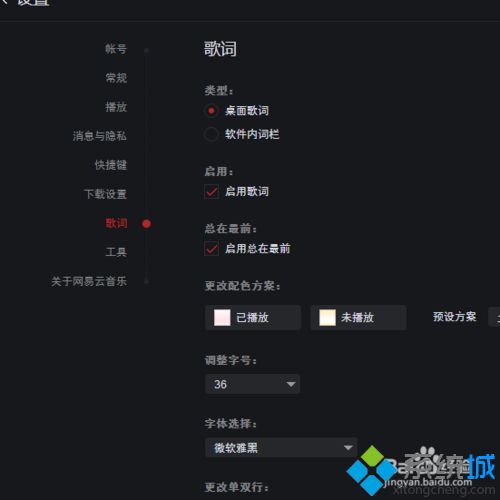
4、在更改配色方案的那边。我们点击颜色。会弹窗颜色。
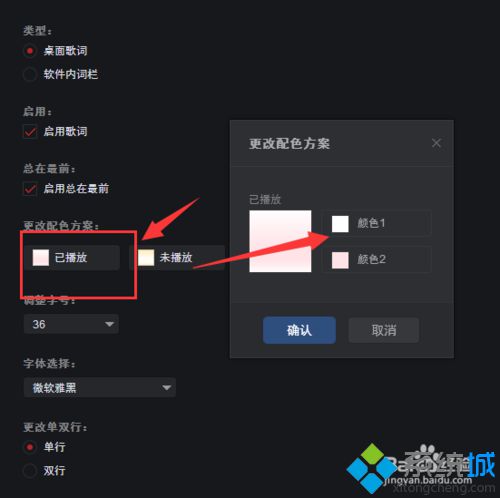
5、我们可以根据自己的喜好选择两个颜色。分别来进行调色。
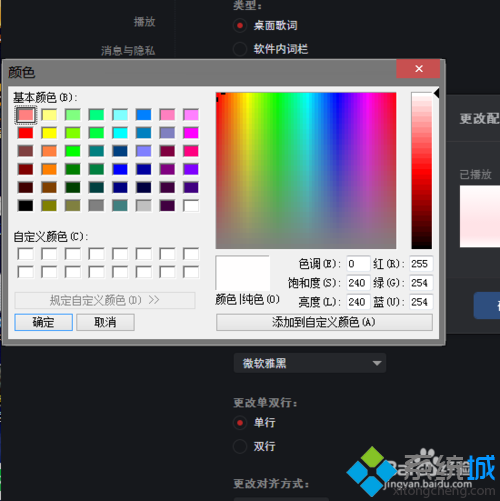
6、播放跟未播放都要更改,不然只会更改一项目。改好颜色。点击确定。
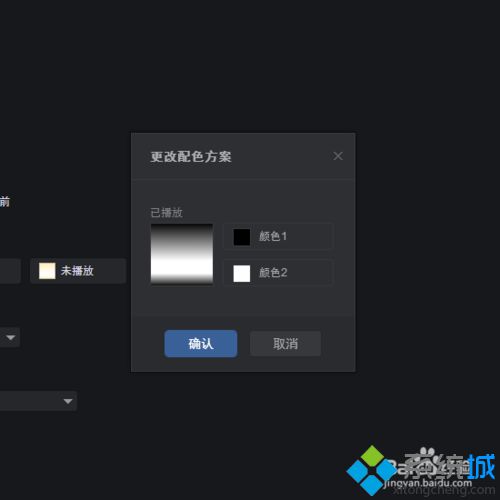
7、然后我们再次听歌。显示的歌词颜色就变成了我们预设的颜色了。
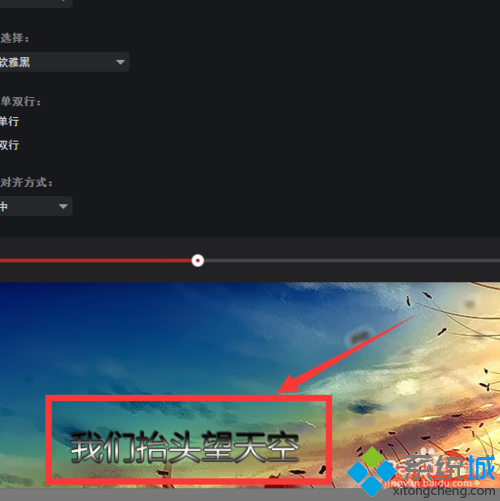
通过上述几个步骤的简单操作,我们就能在windows10系统下成功更改网易云音乐歌词颜色了。是不是非常简单呢?感兴趣的用户们,也可以动手尝试一下!
相关教程:qq音乐导入云音乐歌单我告诉你msdn版权声明:以上内容作者已申请原创保护,未经允许不得转载,侵权必究!授权事宜、对本内容有异议或投诉,敬请联系网站管理员,我们将尽快回复您,谢谢合作!










